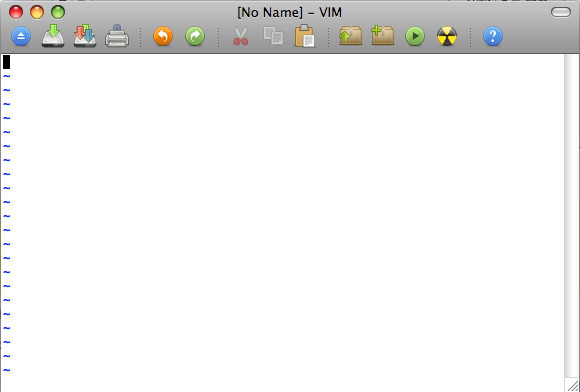윈도우즈에는 장치 관리자라는 것이 있다.
여기서 실시간으로 어떤 장치가 있는지 알 수 있다.
Mac 에도 비슷한 것이 있다.
Application으로는 System Profiler이고
명령어로는 system_profiler이다.
예를 들어 usb에 물린 장치를 확인하고 싶을 땐
system_profiler SPUSBDataType 라고 치면
현재 연결된 모든 디바이스의 정보를 볼 수 있다.
예를 들어 이런식으로 보이게 된다.
여기서 실시간으로 어떤 장치가 있는지 알 수 있다.
Mac 에도 비슷한 것이 있다.
Application으로는 System Profiler이고
명령어로는 system_profiler이다.
예를 들어 usb에 물린 장치를 확인하고 싶을 땐
system_profiler SPUSBDataType 라고 치면
현재 연결된 모든 디바이스의 정보를 볼 수 있다.
예를 들어 이런식으로 보이게 된다.
Hub:
Product ID: 0x2514
Vendor ID: 0x0424 (SMSC)
Version: 0.03
Speed: Up to 480 Mb/sec
Location ID: 0xfd100000 / 2
Current Available (mA): 500
Current Required (mA): 2
DAC-2 USB Black Edition:
Product ID: 0x8012
Vendor ID: 0x1852
Version: 0.01
Speed: Up to 12 Mb/sec
Manufacturer: JAVS
Location ID: 0xfd140000 / 5
Current Available (mA): 500
Current Required (mA): 500
* 추가 툴
https://developer.apple.com/hardwaredrivers/download/usbdebug.html
* 추가 툴
https://developer.apple.com/hardwaredrivers/download/usbdebug.html





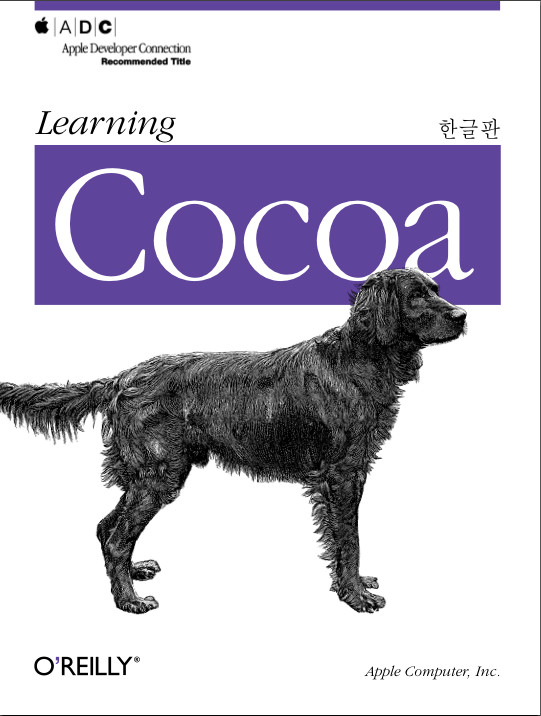
 Learning_Cocoa_Korean.pdf
Learning_Cocoa_Korean.pdf